Zmiana ustawień Wiadomości w macOS Sierra
Wraz z premierą iOS 10 i macOS Sierra Apple wdrożyło do swoich systemów operacyjnych nowe funkcje związane z aplikacją Wiadomości. W przypadku pierwszego oprogramowania nowości jest sporo, natomiast użytkownicy komputerów Mac doczekali się jedynie małych zmian. Poniżej znajdziecie porady dotyczące tego, jak dostosować je do swoich potrzeb.

Zmiana powiadomień
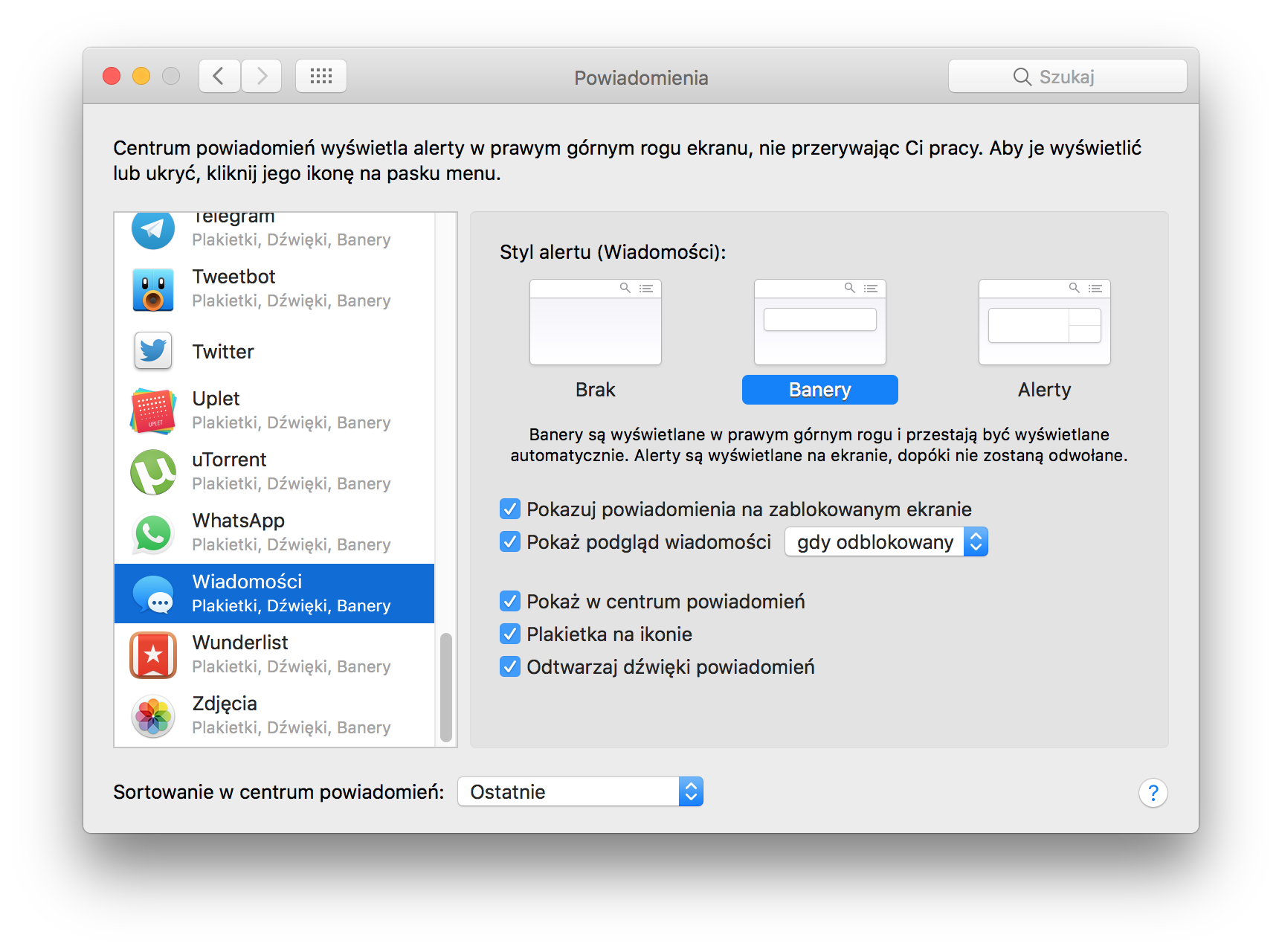
Wchodząc w Preferencjach systemowych do sekcji Powiadomienia możemy zmienić ustawienia dotyczące notyfikacji, jakie wysyła nam aplikacja Wiadomości. W tym miejscu zmienimy styl alertu (polecam zostawić banery), kwestie dotyczące podglądu, obecności w centrum powiadomień oraz widoczności czerwonych plakietek na ikonie. Oczywiście powiadomienia z Wiadomości możemy również wyłączyć, jeżeli uznamy to za konieczne.
Dźwięki powiadomień i wielkość tekstu
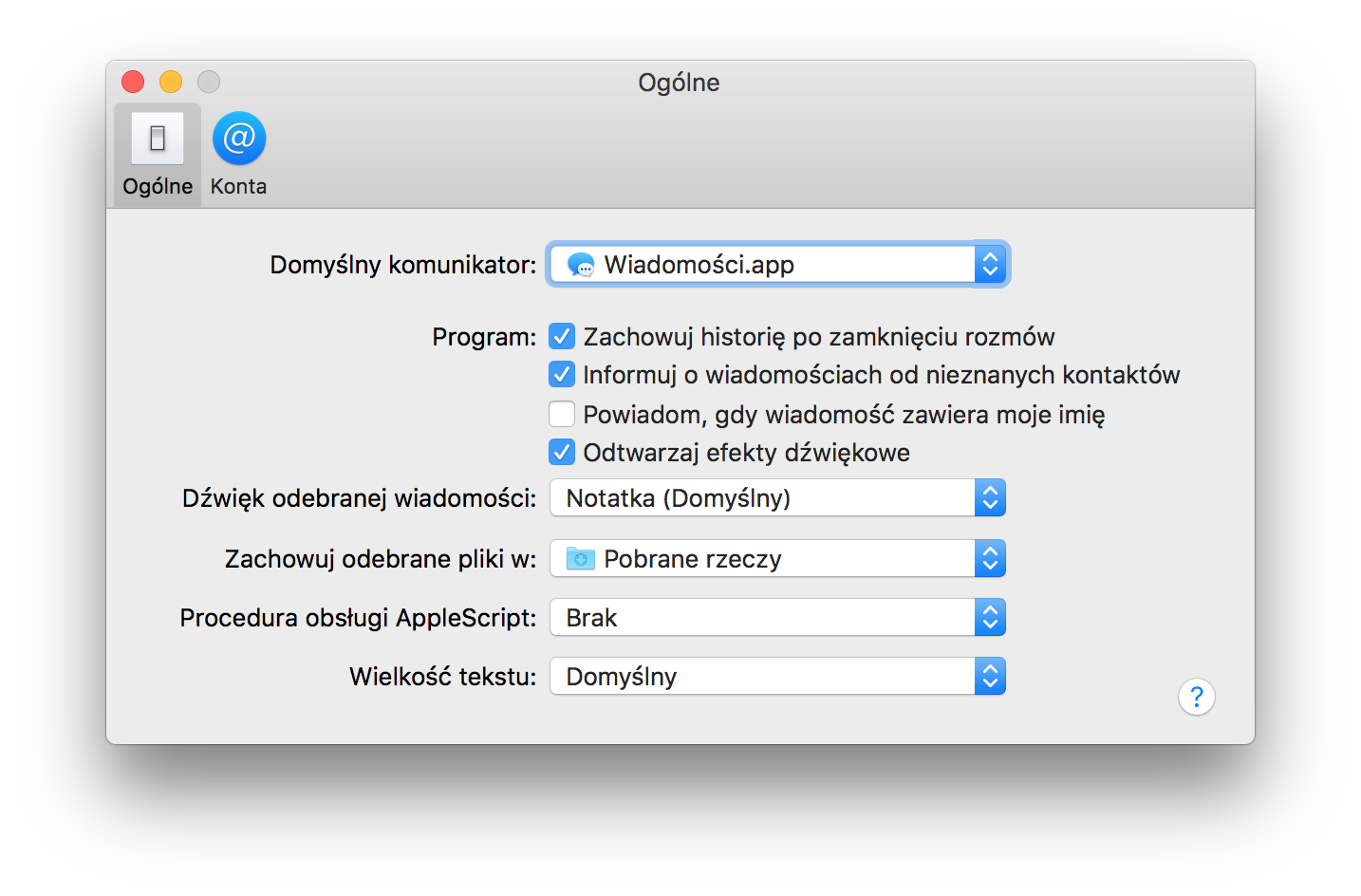
Po otwarciu aplikacji Wiadomości możemy z górnej belki systemowej wybrać nazwę programu i kliknąć w Preferencje. W tym miejscu (w którym pozostaniemy w dalszych punktach) zmienimy dźwięk powiadomień przy wyborze Dźwięk odebranej wiadomości. Warto poeksperymentować, aby znaleźć najlepsze dla siebie rozwiązanie.
Poniżej znajduje się zaś opcja Wielkość tekstu. Wybór domyślny będzie odpowiadał ustawieniom z preferencji systemowych. Jeżeli chcemy dokonać zmiany wielkości i kroju fontu, to możemy zrobić to w szybki sposób.
Pozostałe ustawienia ogólne
Mając już otwartą pierwszą zakładkę ustawień Wiadomości możemy dokonać zmiany preferencji. Na uwagę zasługuje opcja Powiadom, gdy wiadomość zawiera moje imię, która przydaje się przede wszystkim w konwersacjach grupowych oraz możliwość ustawienia domyślnej lokalizacji do pobierania plików.
Konta i blokada

W zakładce konta możemy oczywiście zarządzać swoimi kontami, włączyć opcję potwierdzaj odczytanie, ale i dodać numery lub adresy e-mail do „czarnej listy”. Po wyborze konta należy kliknąć w zakładkę Blokada, a następnie w symbol plusa. W tym miejscu możemy wskazać osobę, od której wiadomości nie chcemy widzieć.




O dobrze wiedzieć.